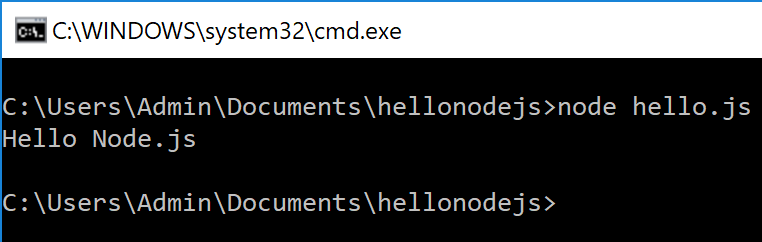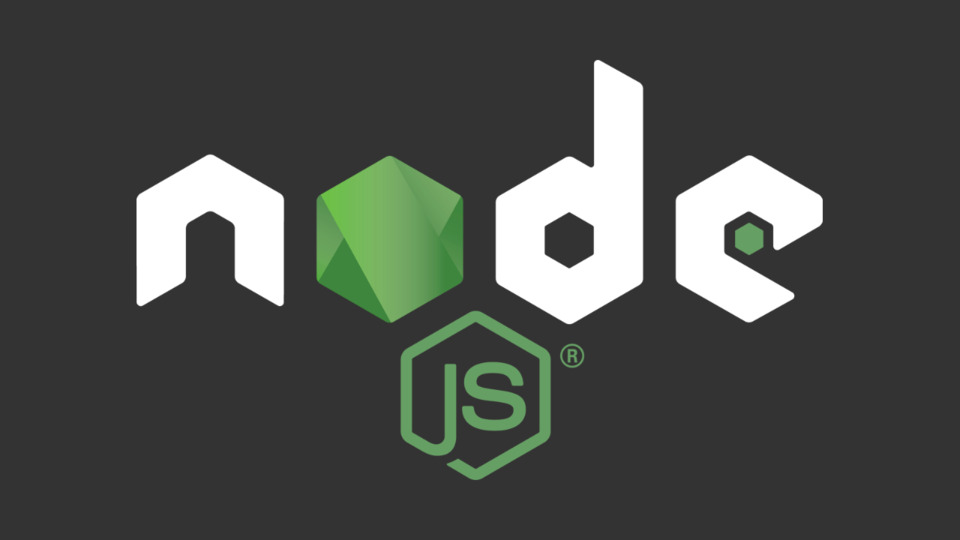Thông thường, các đoạn mã được viết bằng JavaScript sẽ được thực thi ở client thông qua trình thông dịch JavaScript tương ứng của mỗi trình duyệt khác nhau. 1 trong những ưu điểm của ngôn ngữ JavaScript là mô hình xử lý non-blocking input/output - khi có 1 yêu cầu truy xuất tài nguyên, cần truyền vào 1 callback và khi yêu cầu này được thực hiện xong sẽ gọi callback đã định nghĩa trước đó.
Node.js là 1 môi trường thực thi mã được viết bằng JavaScript dựa trên Chrome V8 JavaScript Engine, tận dụng ưu điểm của ngôn ngữ JavaScript trong việc xử lý input/output cho phép ta xây dựng các ứng dụng xử lý về phía server.
Bài viết này sẽ hướng dẫn cách cài đặt Node.js và thực thi 1 đoạn code cơ bản.
Cài đặt Node.js
Nhánh LTS và nhánh Current
Các phiên bản NodeJS được chia làm 2 nhánh chính: Current và LTS, cần lưu ý để lựa chọn cho chính xác.
- Current: phiên bản hiện thời, bao gồm các tính năng, cải tiến mới. Các phiên bản này được cập nhật liên tục mỗi 6 tháng. Sau 6 tháng phiên bản số lẻ sẽ không được tiếp tục hỗ trợ (9, 11, ...), các phiên bản số chẵn sẻ trở thành bản hỗ trợ lâu dài (10, 12, ...). Bản Current nên dùng trong quá trình thử nghiệm các tính năng mới.
- LTS: phiên bản hỗ trợ lâu dài (long-term support), phiên bản này được nhận các cập nhật sửa lỗi trong 30 tháng và ổn định hơn bản Current do các tính năng đã được cố định, ít thay đổi. Bản LTS được dùng trong môi trường phát triển sản phẩm.
* LTS: được khuyến khích dùng cho trường hợp cần sự ổn định.
Tiến hành cài đặt Node.js
- Tải Node.js tại đây: https://nodejs.org/en/download/
- Có nhiều cách đóng gói: .msi, .zip, hoặc macOS là .pkg, ... chọn gói .msi (64-bit) cho Windows hoặc .pkg.
- Lưu ý nên chọn nhánh LTS nếu cần sự ổn định.
- File cài đặt sau khi tải xong sẽ có dạng: node-v12.18.3-x64.msi.
Tiến hành chạy file cài đặt, ta chọn Next để tiếp tục.
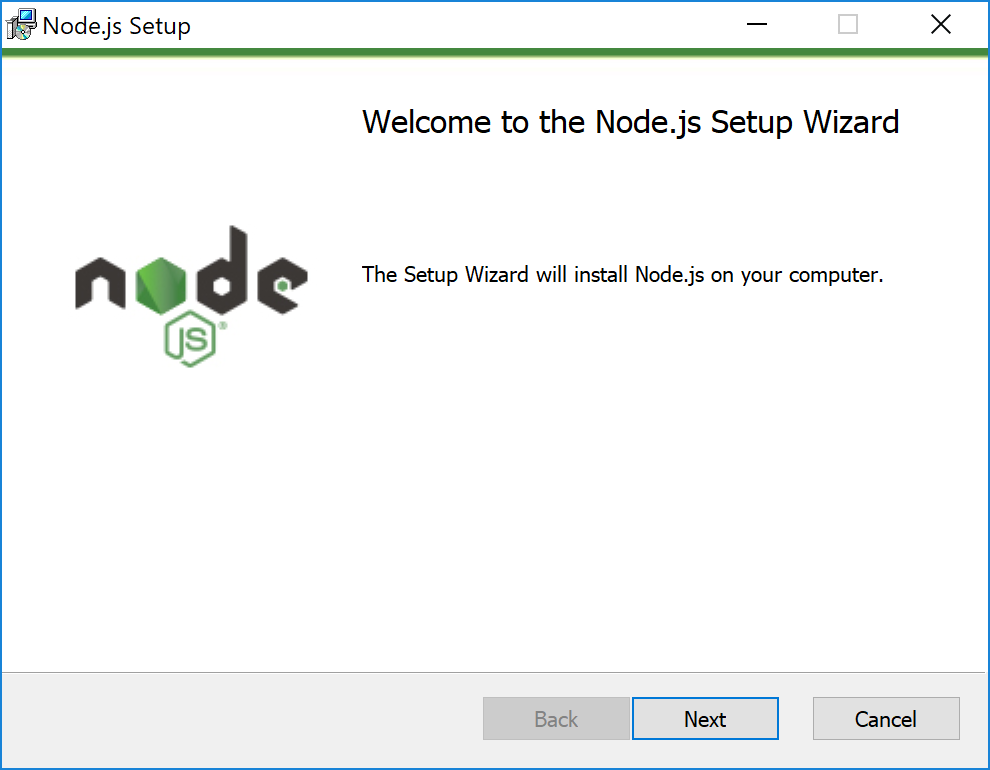
Đồng ý với các điều khoản người dùng cuối và chọn Next.
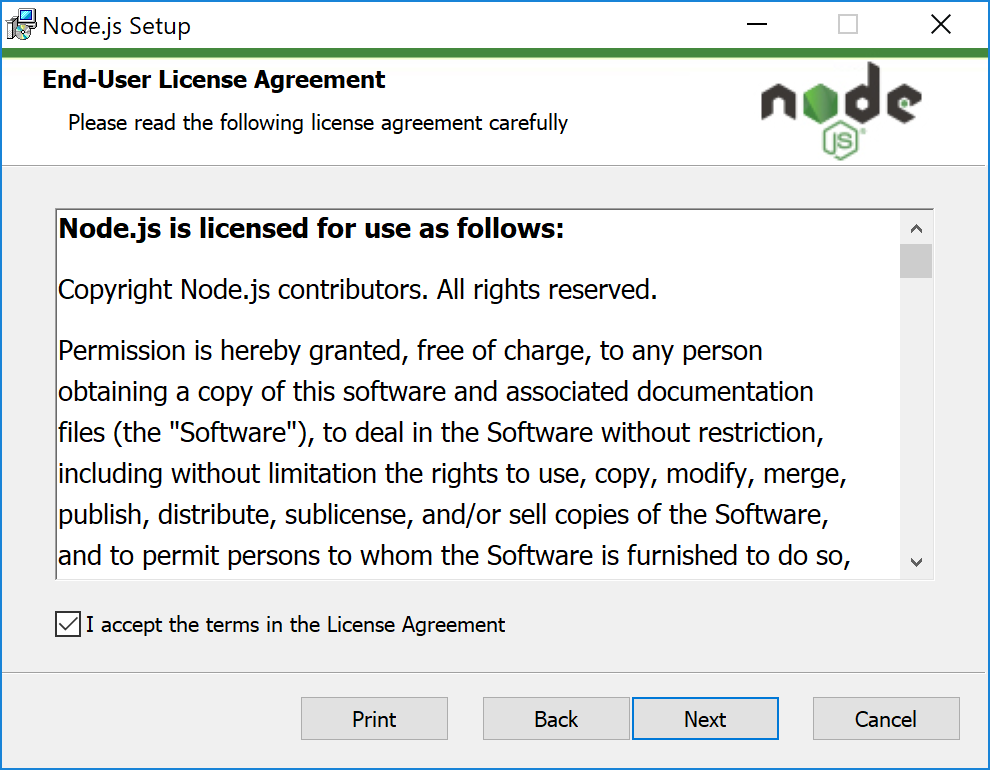
Mặc định, Node.js sẽ được cài đặt ở ổ đĩa C, ta giữ tùy chọn này và chọn Next.
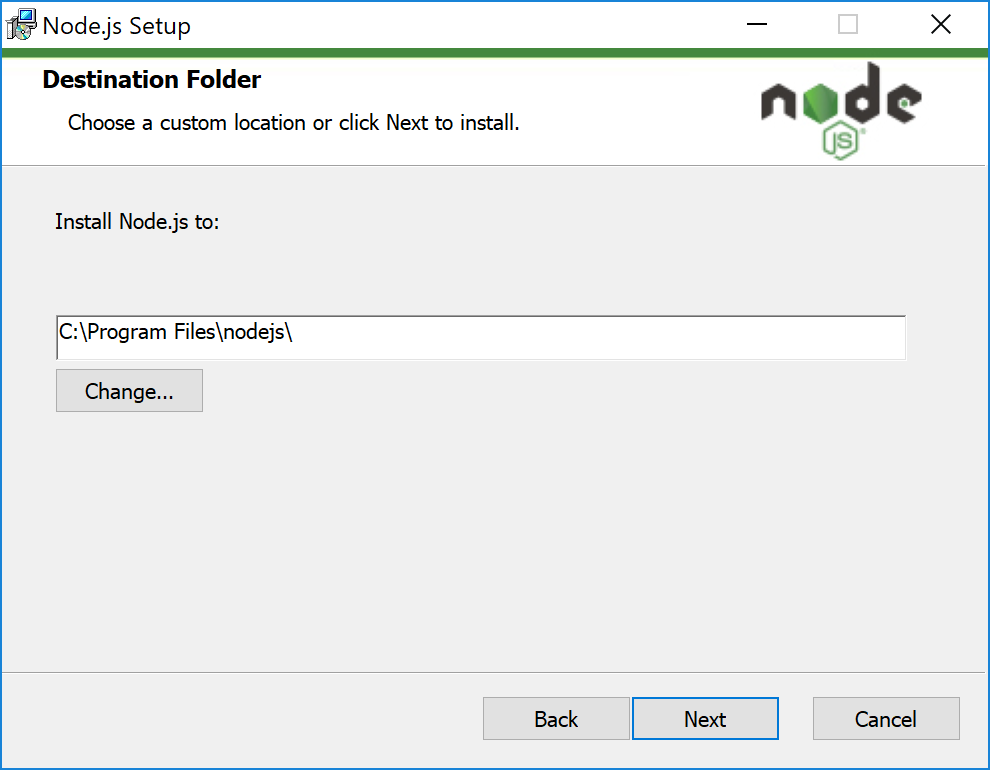
Các tùy chọn của chương trình, tương tự ta giữ tùy chọn này và chọn Next.
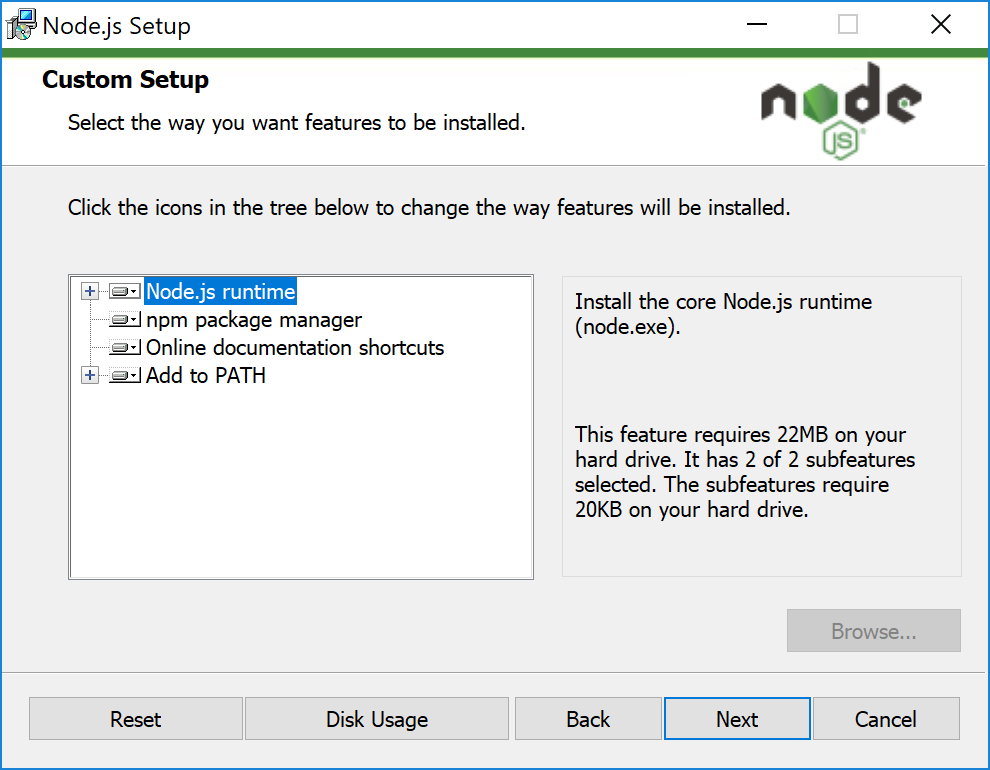
Xác nhận lần cuối trước khi cài đặt, ta chọn Install.
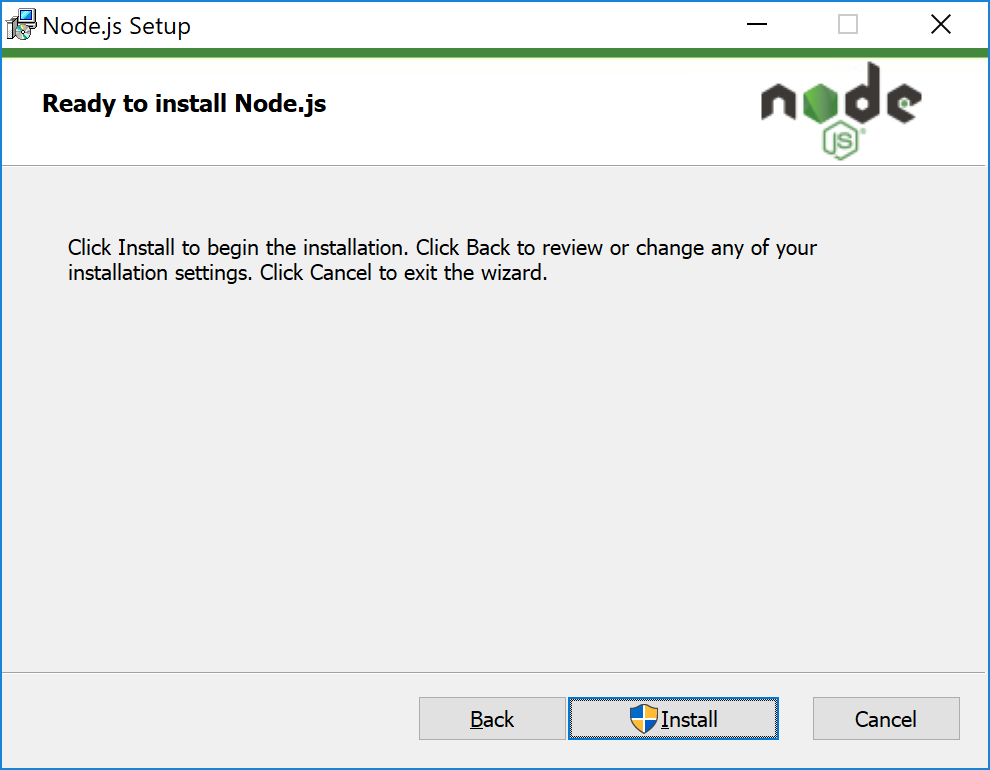
Và bắt đầu quá trình cài đặt.
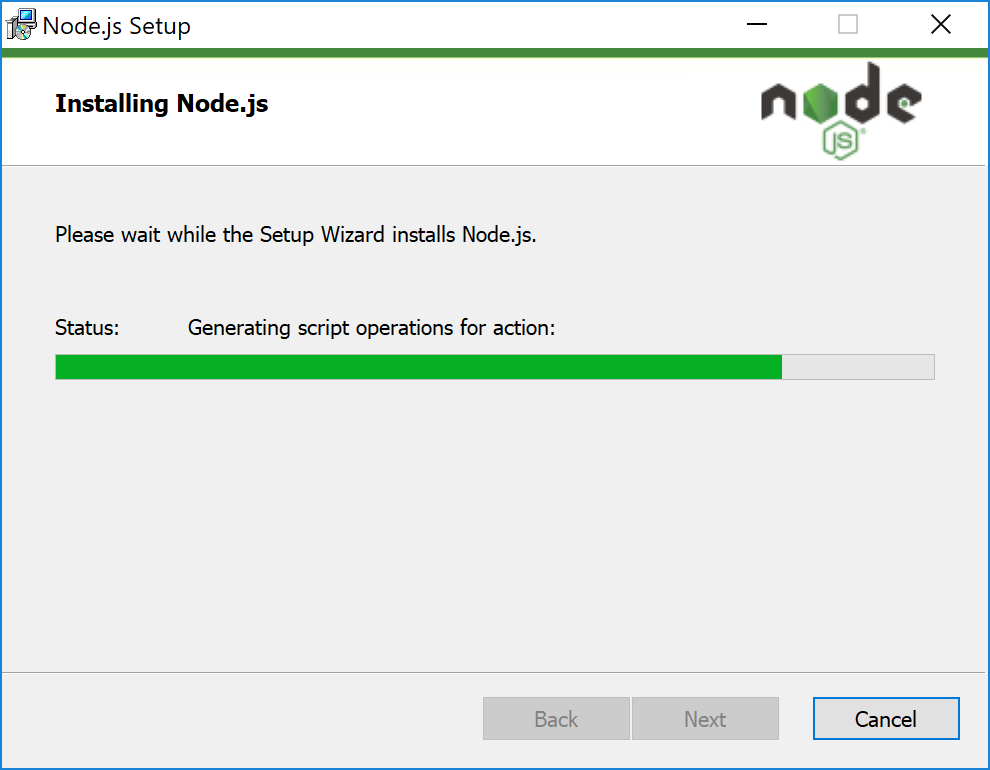
Sau khi quá trình cài đặt hoàn tất, ta chọn Finish.
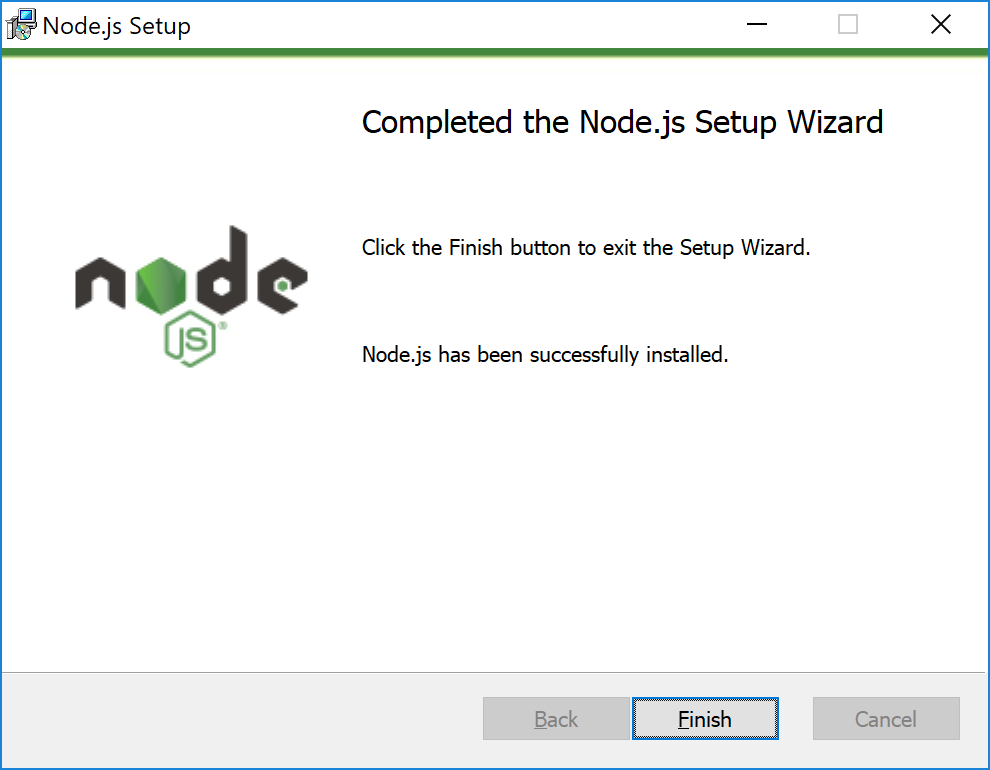
Để kiểm tra quá trình cài đặt thành công hay không, ta mở cửa sổ console và sử dụng 2 command sau:
node -v: hiển thị phiên bản của Node.jsnpm -v: hiển thị Node Package Manager
Microsoft Windows [Version 10.0.19041.508]
(c) 2020 Microsoft Corporation. All rights reserved.
C:\>node -v
v12.18.3
C:\>npm -v
6.14.6
Viết chương trình Node.js đầu tiên
Mở Visual Studio Code và nhập vào nội dung sau
console.log("Hello Node.js");Và lưu lại với tên gọi hello.js. Để thực thi, ta sử dụng cú pháp: node <filename>.
Ví dụ thực thi file vừa tạo sẽ có kết quả sau.